
互動感爆錶的電腦螢幕錄影軟體:Canvid
Canvid,是一款在 2024 年 9 月正式推出的電腦螢幕錄影軟體。這款軟體只有支援 Windows 作業系統(點我看 Mac 作業系統的替代品)。
有互動感的意思是,錄影畫面會隨著你的滑鼠點擊而自動放大(聚焦放大動畫),這打破了以往那種死氣沉沉、單調的電腦螢幕錄影。
死氣沉沉的電腦螢幕錄影,比如 Bandicam、OBS Studio、Apowersoft 等等。用這些電腦螢幕錄影軟體錄出來的教學影片都單調無趣,無趣的點在於固定的畫面、小的跟螞蟻一樣的滑鼠箭頭。學員看了一定想睡。
但 Canvid 這款電腦螢幕錄影軟體跟上述講的完全不一樣。因為它導入了 AI 技術,所以你拍出來的畫面會更活潑、更有質感,也就是滑鼠箭頭可以調大、重點畫面會自動放大。
不多說,底下我放了一支用 Canvid 錄的電腦螢幕畫面。看完你大概就能理解什麼叫互動感爆錶。
如果想看更多 Canvid 的電腦螢幕錄影畫面,可以點進以下這兩篇文章閱讀⬇️,包你看到飽 XD
(延伸閱讀:DRM 破解軟體推薦|DRM 破解實操分享,電子書轉檔超方便)
(延伸閱讀:英翻中軟體推薦|網頁、PDF 皆可翻的英翻中軟體:沉浸式翻譯)
Canvid 的 6 個特點
1. 自動聚焦放大(Zoom)
看完上面的影片,你應該已經理解了這個功能。但還是有些細節值得報你知。
當我們用 Canvid 進行電腦螢幕錄影時,我們不需要額外設定任何東西,只要專心錄影。錄影結束後,系統就會自動偵測你在哪個時間點有點擊滑鼠,它就會把特定時間點的畫面給聚焦放大。
下面的圖,就是錄影結束後系統自動生成的「可編輯的影片時間軸」。綠色「Clip」,指的是正常大小的電腦螢幕錄影畫面;藍色「Zoom」,指的是聚焦放大的畫面。而這些全都是系統自動生成的,我們不需要做任何操作。
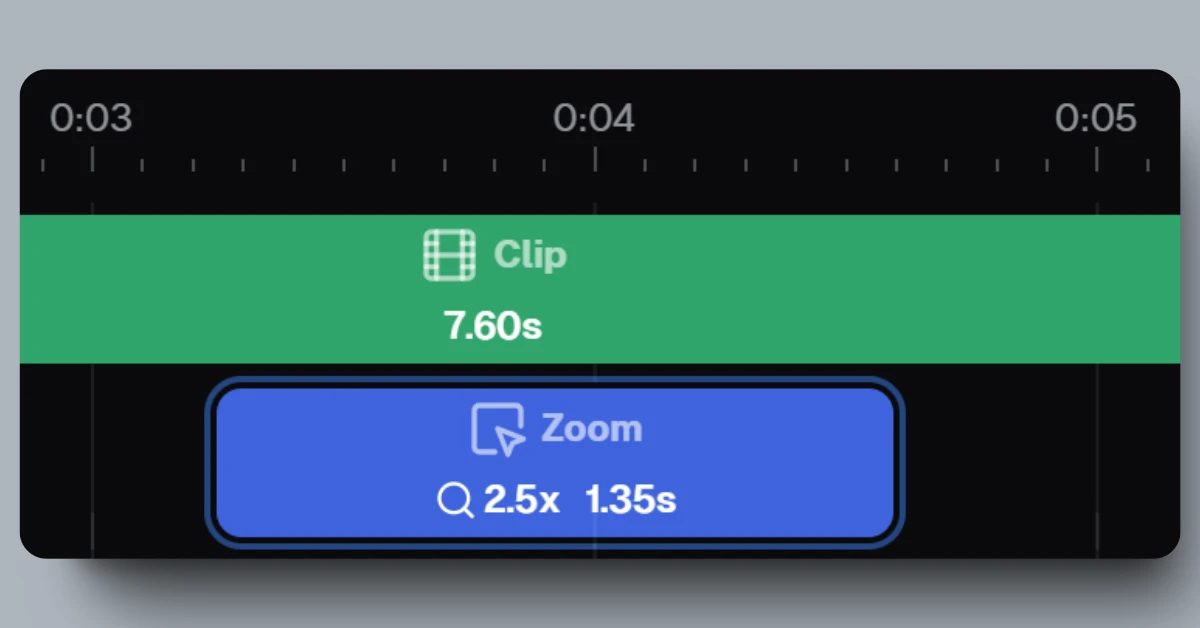
當然,如果你想要手動調整聚焦放大的「時間」、「畫面位置」和「放大倍率」,這也沒問題。只要點擊藍色「Zoom」,就可以進行調整。
(題外話:Canvid 影片後製、剪輯的操作都非常直覺,相當好上手。)
2. 鼠標種類、大小調整
這個特點我超愛!上面的影片我就有把鼠標調大。
傳統的電腦螢幕錄影軟體,根本不會讓你調整鼠標,所以錄影畫面中的鼠標都超小,每次都看得很痛苦。
但 Canvid 可以讓你自由調整!除了可以調整鼠標大小之外,你還可以調整鼠標種類,有「Windows」、「Mac」、「Touch」三種給你選。
(我們 Windows 用戶可以用 Mac 鼠標偽裝成 Mac 用戶 XD)
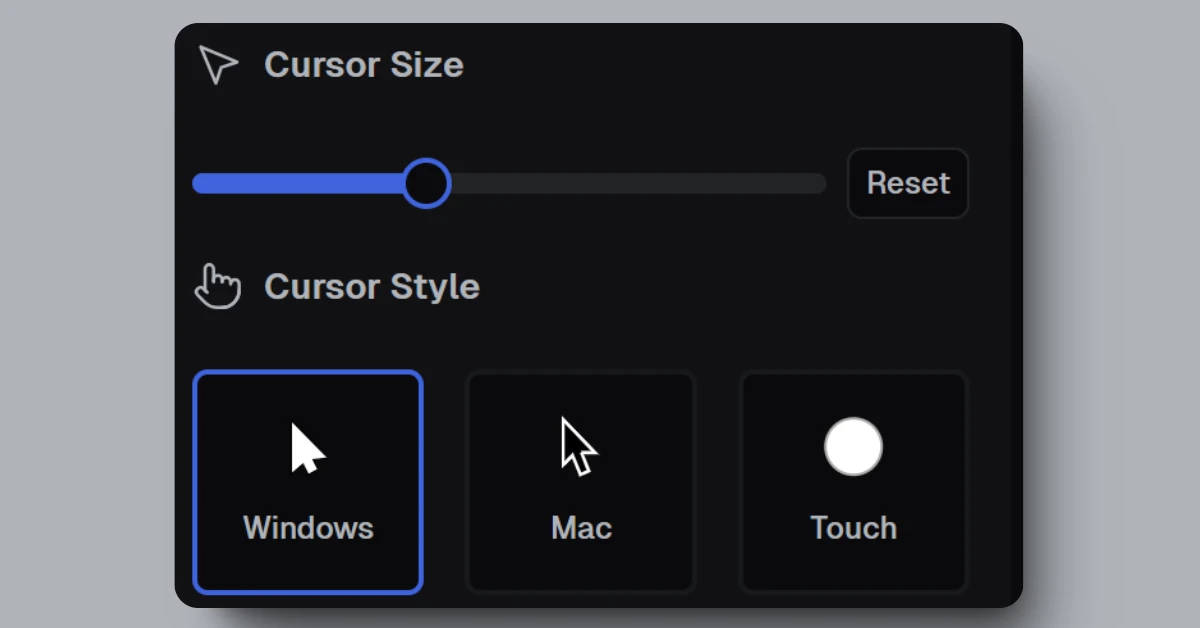
3. 輕鬆改變錄影後畫面大小
錄完影之後,如果你想把它改成可以在手機上顯示的 9:16 影片,只要點擊編輯畫面右下角的圖示就能輕鬆改變。
除了 9:16之外,還有「16:9」「1:1」「4:3」「3:4」可以選。根本是最具彈性的電腦螢幕錄影!
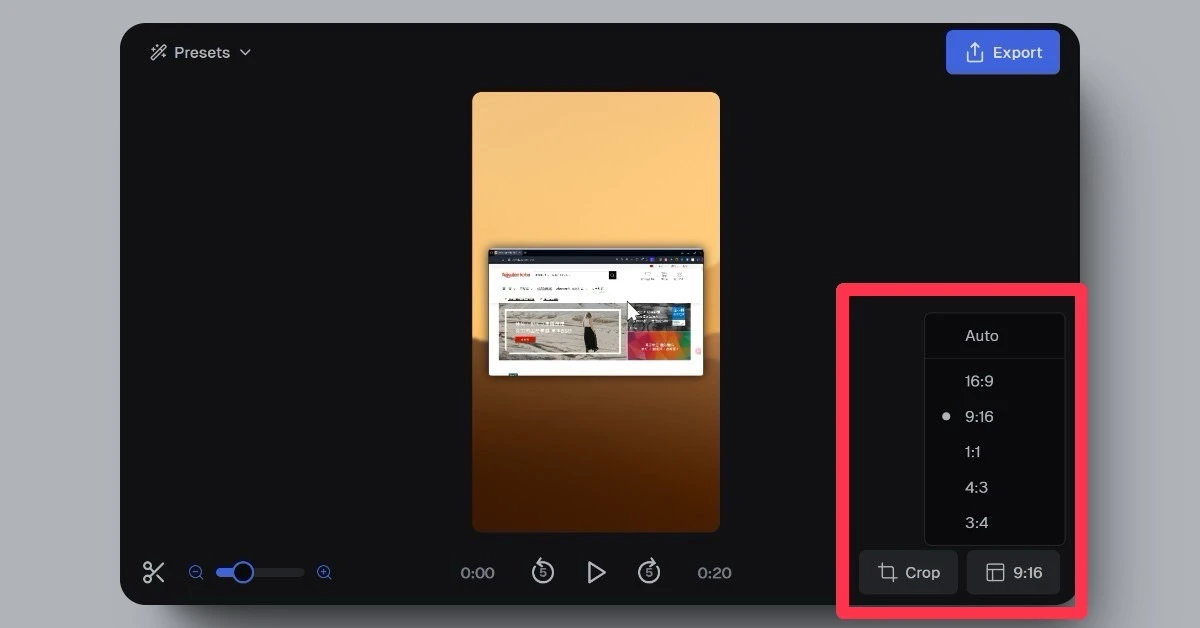
4. 語音轉文字生成字幕
因為導入了 AI 技術,所以 Canvid 有辦法對你錄製的影片進行「語音轉文字」,而且支援繁體中文。
更厲害的是,他們字幕有「動態文字高亮顯示」的功能。當你唸到哪,文字就高亮顯示到哪;還沒唸到的部分,就呈現灰字。如下圖。
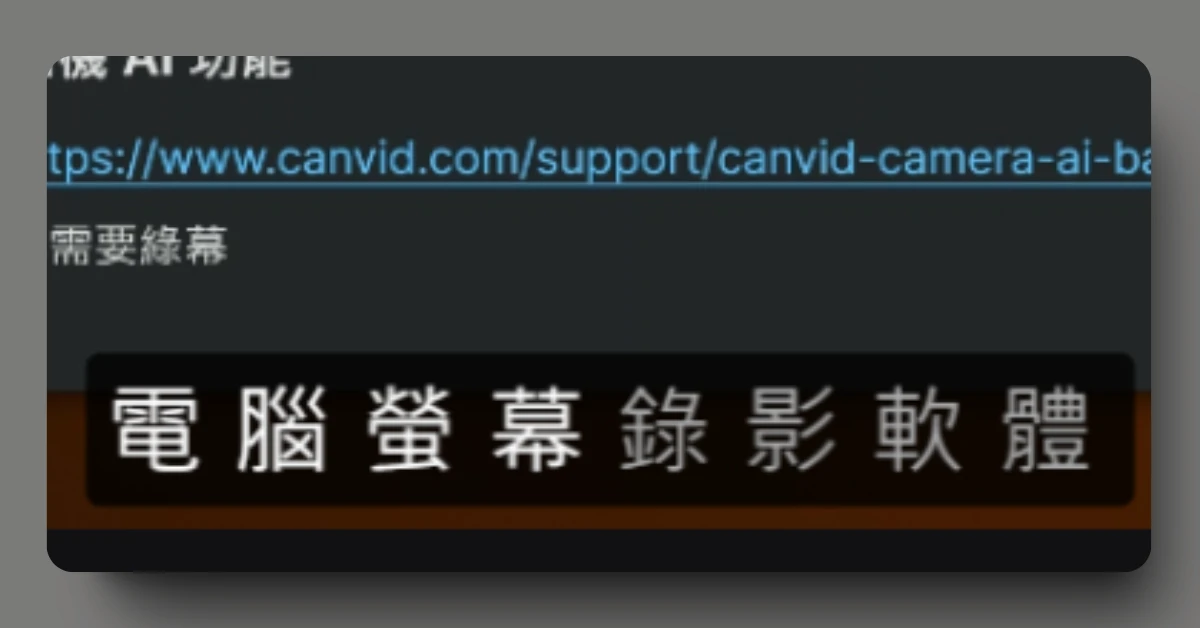
5. 視訊支援 NVIDIA Broadcast
對,Canvid 還支援你在進行電腦螢幕錄影時的視訊,如下圖(右下角視訊畫面是我)。所以你可以邊錄邊說話邊做手勢。
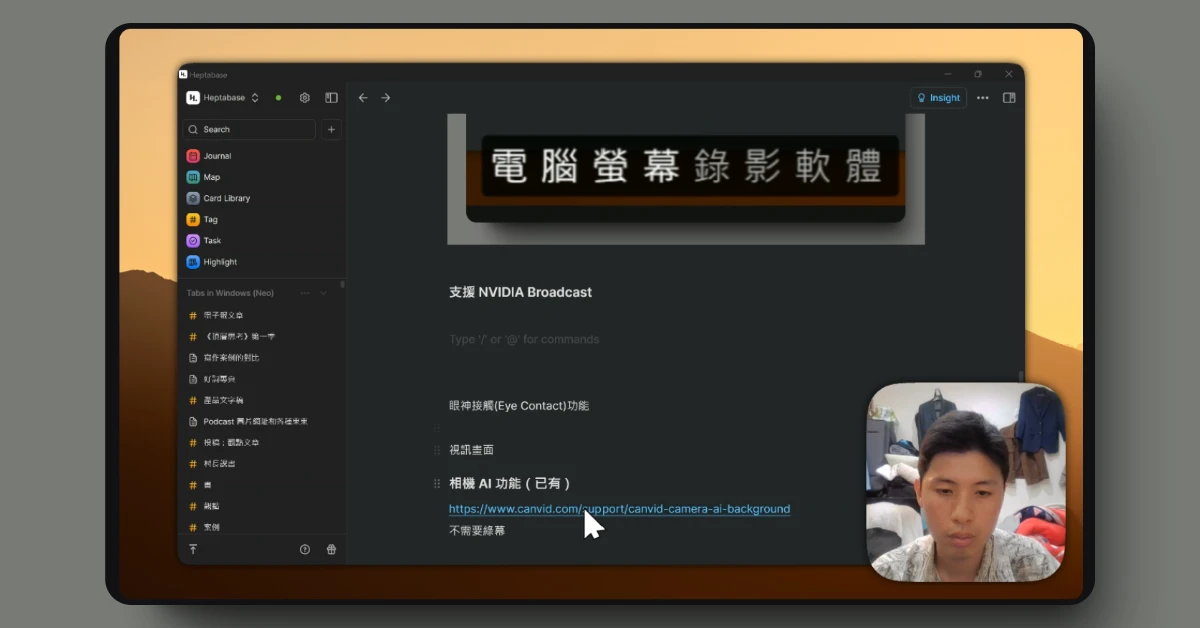
不過,更厲害的是可以用「NVIDIA Broadcast」拍攝視訊畫面,而這種拍攝支援了「眼神接觸(Eye Contact)功能」,該功能可以讓你的眼睛自動看鏡頭。
如果你在錄製教學影片,過程中需要看稿、讀稿,那麼你的眼睛就會飄向旁邊,而不是看著鏡頭說話。這會讓看影片的學員沒那麼有參與感,而眼神接觸功能改善了這點。就算你沒有看著鏡頭,AI 也能繪製出你眼睛看著鏡頭的畫面。
他們的部落格文章有詳細談這個技術,有興趣的話可以點擊瀏覽。
6. 視訊畫面 AI 功能
這個功能,能夠讓你客製化電腦螢幕錄影中的視訊畫面。只要打開下圖中的「Camera AI Background」,就可以開始對你的視訊畫面動手動腳!
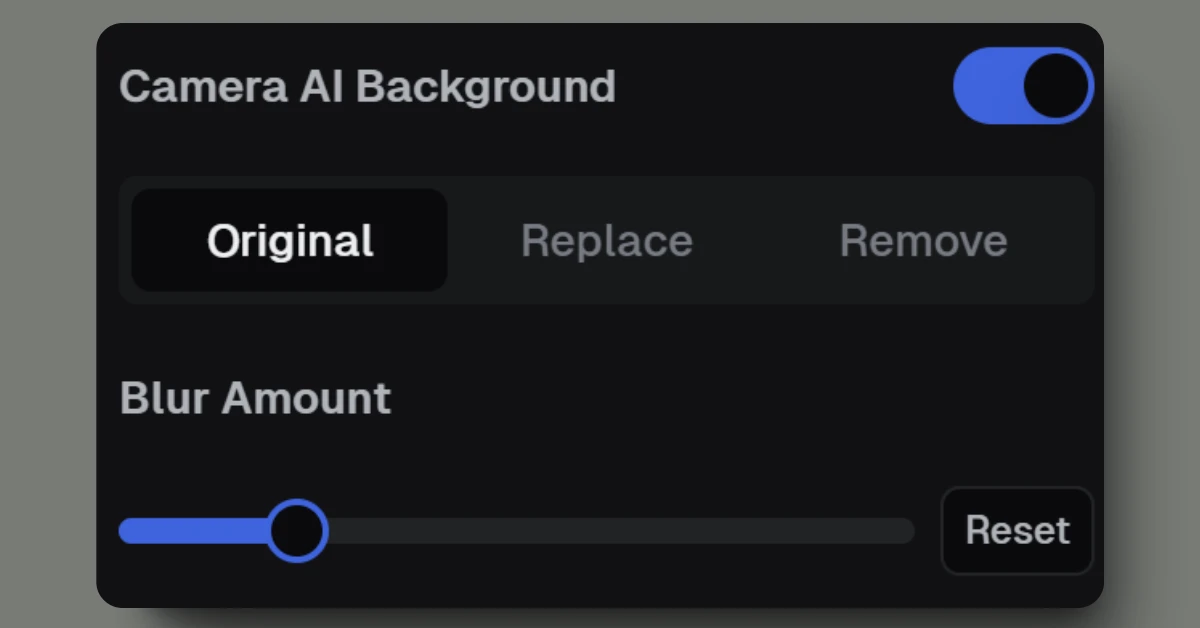
動手動腳的意思,就是你可以在不需要綠幕的情況下,選擇「模糊視訊畫面背景」、「選擇特定背景」,或是「移除背景」。三者的效果在下圖由左至右依序呈現。
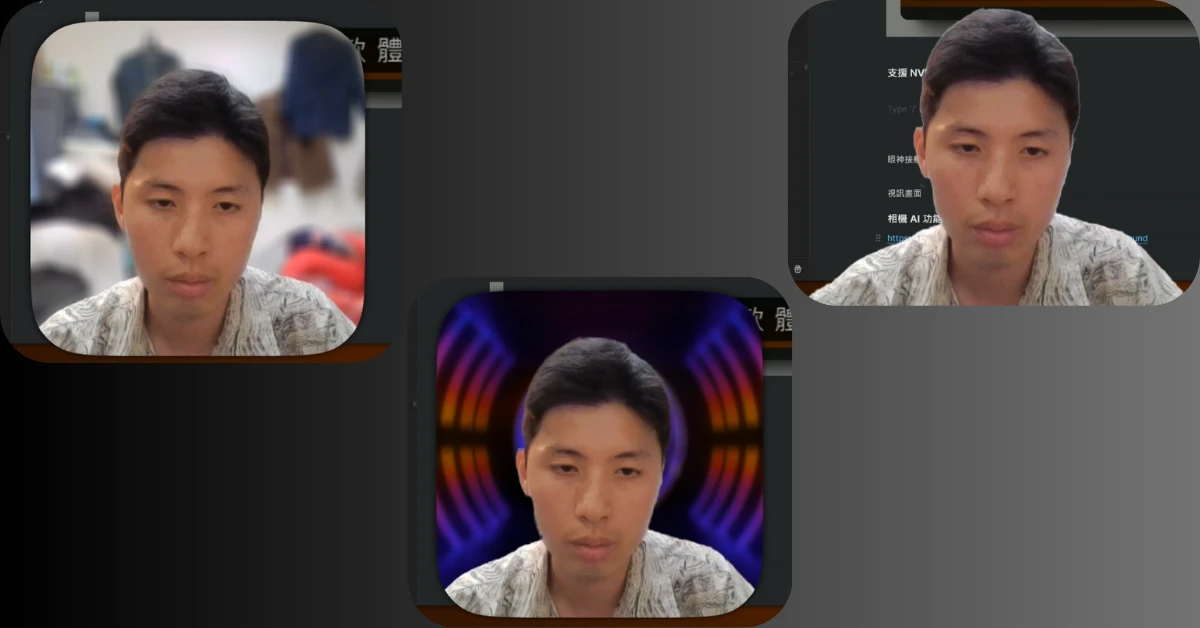
他們的部落格文章有詳細談這個部分,有興趣的話可以點擊瀏覽。
影片輸出速度實測
我的筆電是型號是 Stealth 14Studio A13VF。
- CPU:Intel® Core™i7-13700H
- RAM:64 GB
- 顯示卡:GeForce RTX™ 4060
- SSD:1 TB
輸出的電腦螢幕錄影的解析度設定為「4K」、品質設定為「Ultra」。
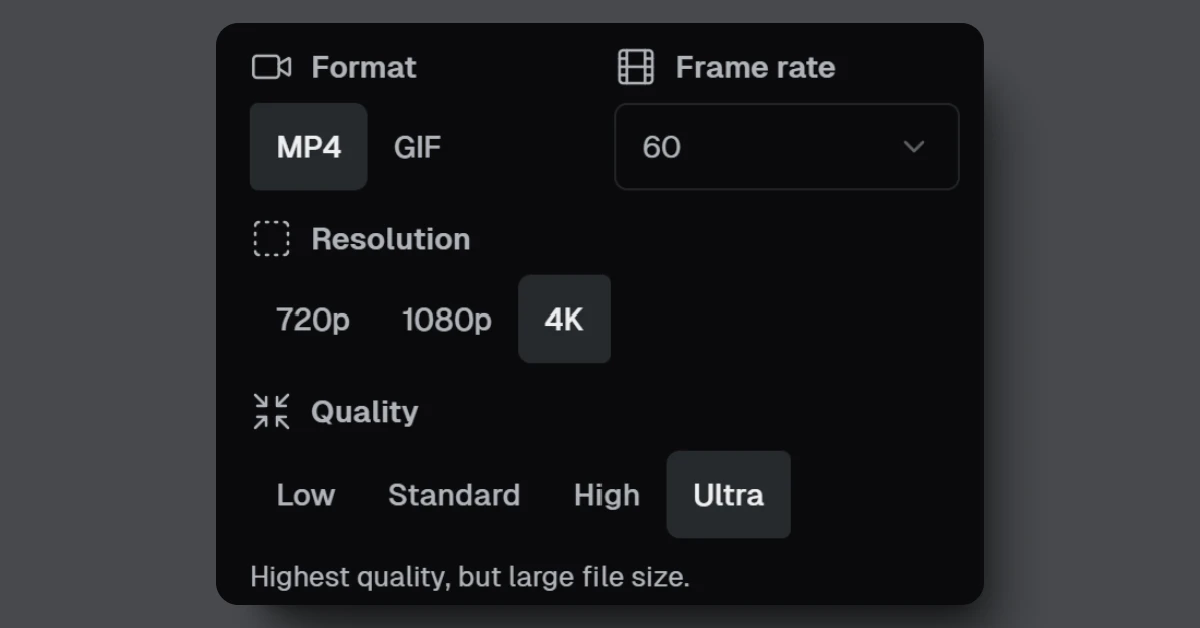
以下是實測結果。
| 5 秒影片 | 需要 11 秒輸出 |
| 10 秒影片 | 需要 20 秒輸出 |
| 20 秒影片 | 需要 36 秒輸出 |
| 30 秒影片 | 需要 54 秒輸出 |
| 60 秒影片 | 需要 103 秒輸出 |
再把表格轉換成折線圖。
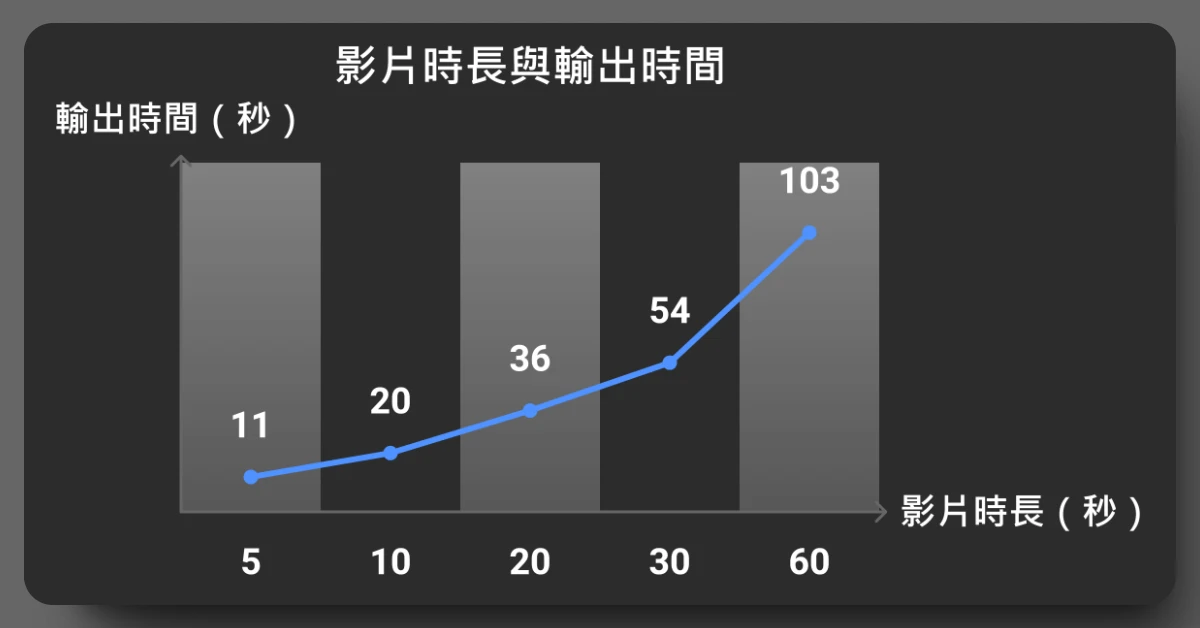
體感算可接受的速度,不會因為過於緩慢而影響自己的工作流。而且平常錄製的電腦螢幕錄影不會超過 20 秒。
電腦螢幕錄影比較:Canvid vs Loom
市面上還有另一款較新、較多人用的電腦螢幕錄影軟體,叫 Loom。我們來比較一下。
| Canvid | Loom | |
| 平台 | Windows | Windows、Mac |
| 錄製畫質 | 高達 4 K 解析度、每秒 60 幀率 | 缺乏高清選項 |
| 編輯工具 | 導入 AI 技術,在縮放、語音方面相當強,編輯成果也相當有質感 | 缺乏 AI 技術,編輯成果沒那麼令人滿意 |
| 下載選項 | 可以存雲端,或下載成 MP4 和 GIF 檔 | 下載選項有限 |
| 安全與隱私 | 本地端儲存影片,不怕機密外洩 | 雲端儲存,可能有外洩疑慮 |
| 價格 | 買斷制,89 鎂 | 訂閱制,12.5 鎂/月 |
| 使用上給人的形象 | 專業、有質感 | 少了專業和質感,看起來像是急忙交作業那種感覺 |
方方面面都是 Canvid 佔優勢。
老實說,當時我在挑選這兩個電腦螢幕錄影軟體時,我沒有多想,就直接選 Canvid,然後買斷了。
Canvid 適合誰?
我認為這款電腦螢幕錄影軟體適合以下 4 種人:
- 教育工作者:這類人常需要使用電腦螢幕裡的簡報進行教學。
- 內容創作者:這類人常需要拍新軟體如何使用(我),或是拍一些教學步驟。
- 行銷人員:Canvid 錄製出來的畫面夠活潑、吸睛,所以非常適合用來拍行銷影片。
- 各行業的專業人士:這類人在進行簡報分享時,秀出自動聚焦放大畫面,可以讓底下觀眾覺得他更加專業。
Canvid 目前的 2 個缺點
雖然我前面一直在吹這個電腦螢幕錄影軟體有多威、多有互動感、多有質感,但它仍然有改進空間。
1. 語音生成的中文字幕有空格
Canvid 生成的繁體中文字幕,字與字中間都會有空格,需要再手動修改逐字稿,把空格消除。這點相當麻煩。
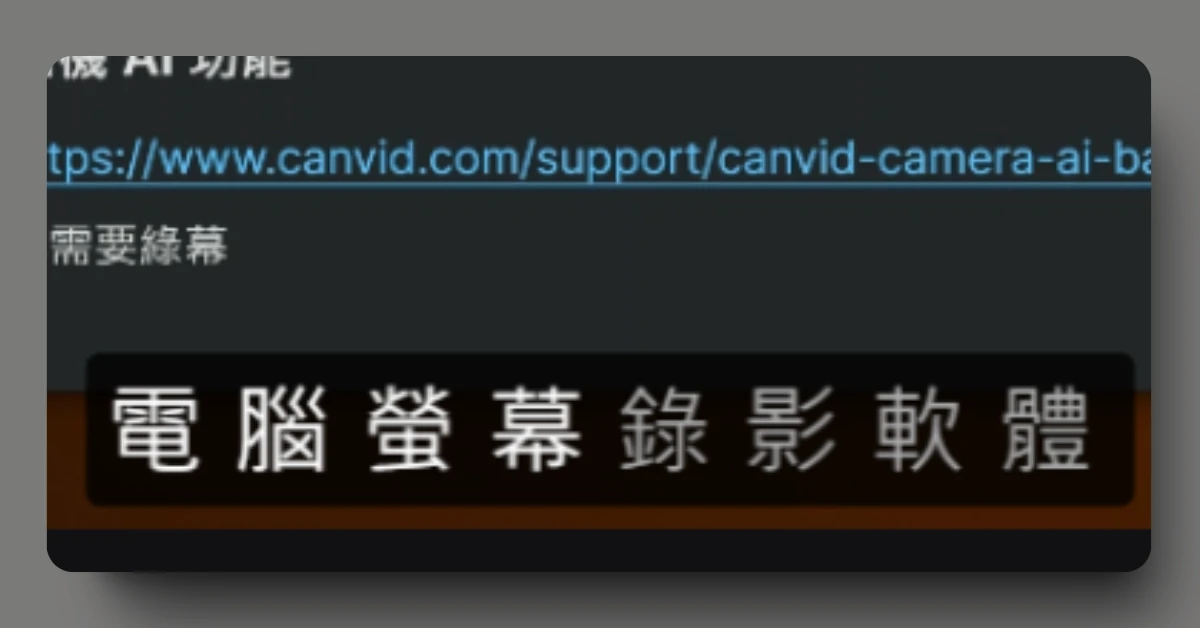
這也不是我第一次碰上這情形了,很多歐美國家做的軟體(AI 語音轉文字)都會發生這種狀況,例如 Jupitrr。所以我不是很意外 XD
2. NVIDIA Broadcast 的視訊畫面怪怪(已解決)
使用「NVIDIA Broadcast」 錄影時,視訊畫面看起來被擠壓拉長(左)。右圖則是一般錄影,視訊畫面是正常的。

雖然這樣有顯瘦效果,但我還是比較喜歡正常的視訊畫面啦 XD
(🌟2024 年 10 月 7 日更新:該問題已解決。解決方法是進入 Nvidia Broadcast 調整視訊畫面解析度,建議調整為「640 X 480 @ 30 FPS」。調整好之後,視訊畫面就正常了!)
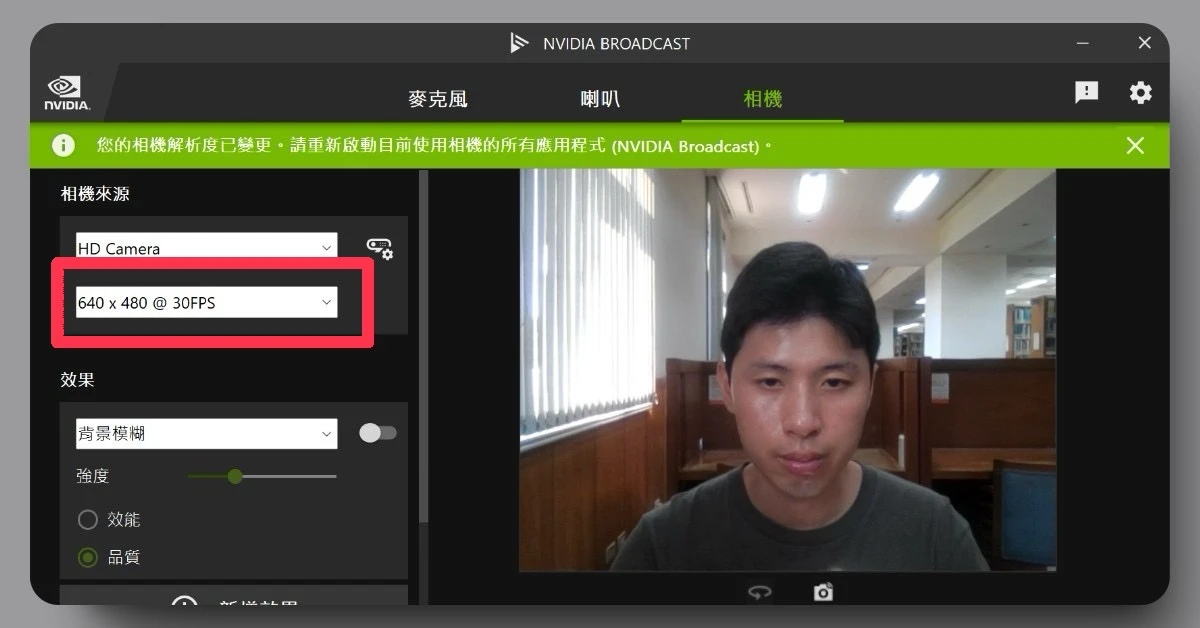
以上兩個問題,我都已經回報給他們了,希望他們能修好!
Canvid 的未來發展
Canvid 的 CEO Henrik Levring 表示,他們目前正在開發視訊畫面的「免重錄」技術。
免重錄的意思是,如果你今天使用電腦螢幕錄影,但錄完發現自己有些地方講錯、漏講,或是想補講的話,不用擔心!你不用重新錄一遍。
你只要修改影片的逐字稿,就可以得到你想要的影片了。
因為 Canvid 會使用「語音合成」和 「視訊合成(Synthetic Webcam)」技術,幫你生成屬於你的聲音和視訊畫面(唇齒同步,Lipsync),所以你不需要再重新錄一遍。Canvid 團隊甚至在 2024 年的柏林 IFA 展示了這項技術,這裡有影片可以看。
當然,現在的用戶還沒辦法使用這項功能,他們還在開發中。如果你想更深入理解這功能的話,可以看 Henrik Levring 親錄的這支影片。
如果這個「免重錄」技術在未來成功推出的話,那我們就能以更輕鬆的方式進行電腦螢幕錄影!
Canvid 與 Screen Studio
其實 Canvid 並不是第一個有自動聚焦放大功能的電腦螢幕錄影軟體,Screen Studio 才是。
但 Screen Studio 只有辦法在 Mac 使用,它不支援 Windows,而且他們也沒有要擴展到 Windows 的意願。
於是 Canvid 就出現了,它支援 Windows,而且主要功能與 Screen Studio 大同小異。
這兩個電腦螢幕錄影軟體都可以買斷,價格都是 89 鎂,我已經買了(Canvid)XD
我發現 Canvid 的故事
一開始我是發現 Screen Studio,覺得它的自動聚焦放大功能也做的太絲滑、順暢,想說一定要下載來玩玩看。結果它只支援 Mac,我這個 Windows 用戶想玩都玩不了。
後來我在 Reddit 的某篇文章看到有人在推廣 Canvid 這個電腦螢幕錄影軟體,並且說它就是 Screen Studio 的 Windows 替代品。我二話不說就載來試玩,玩完感到非常滿意,就付費了。
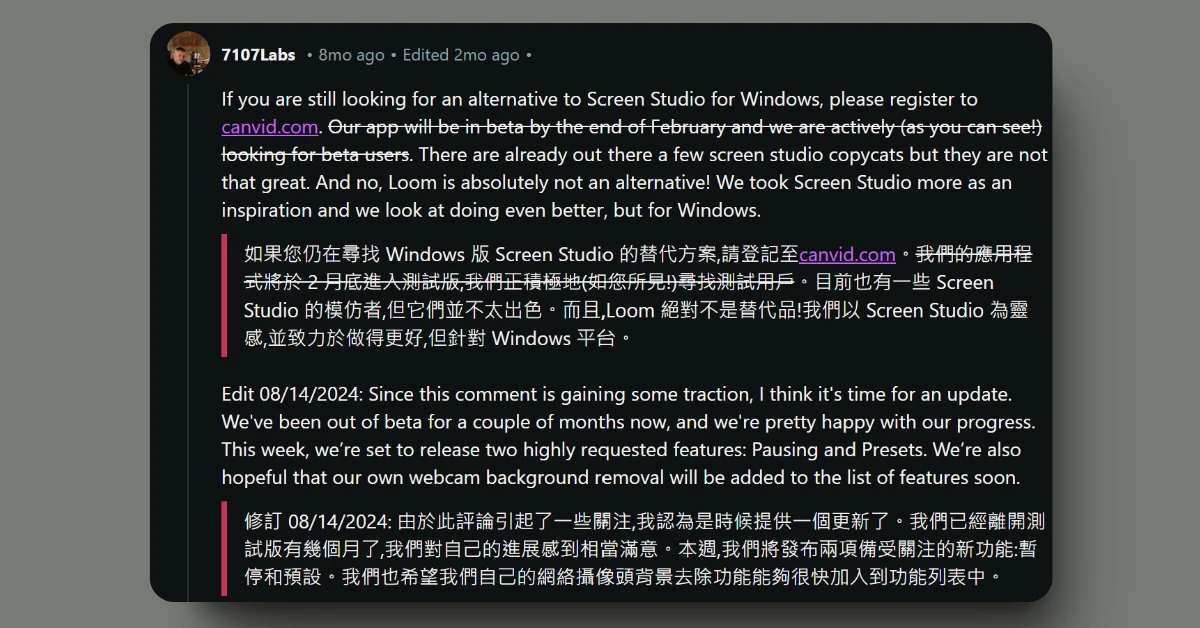
寫在最後
中文圈的創作者似乎還沒有人發現 Canvid,可能是因為這個電腦螢幕錄影軟體才剛上市沒多久。
總之,我非常非常推薦 Canvid,雖然目前仍有一些小缺點,但它的電腦螢幕錄影功能已相當強大、相當有互動感。我的多篇教學文章裡都出現了用它錄製的影片。
簡單講,用它拍出來的影片就是美觀又專業,絕對是讓觀眾看了驚呼連連的那種。重點是,這樣的影片可以完美地抓住觀眾的注意力。








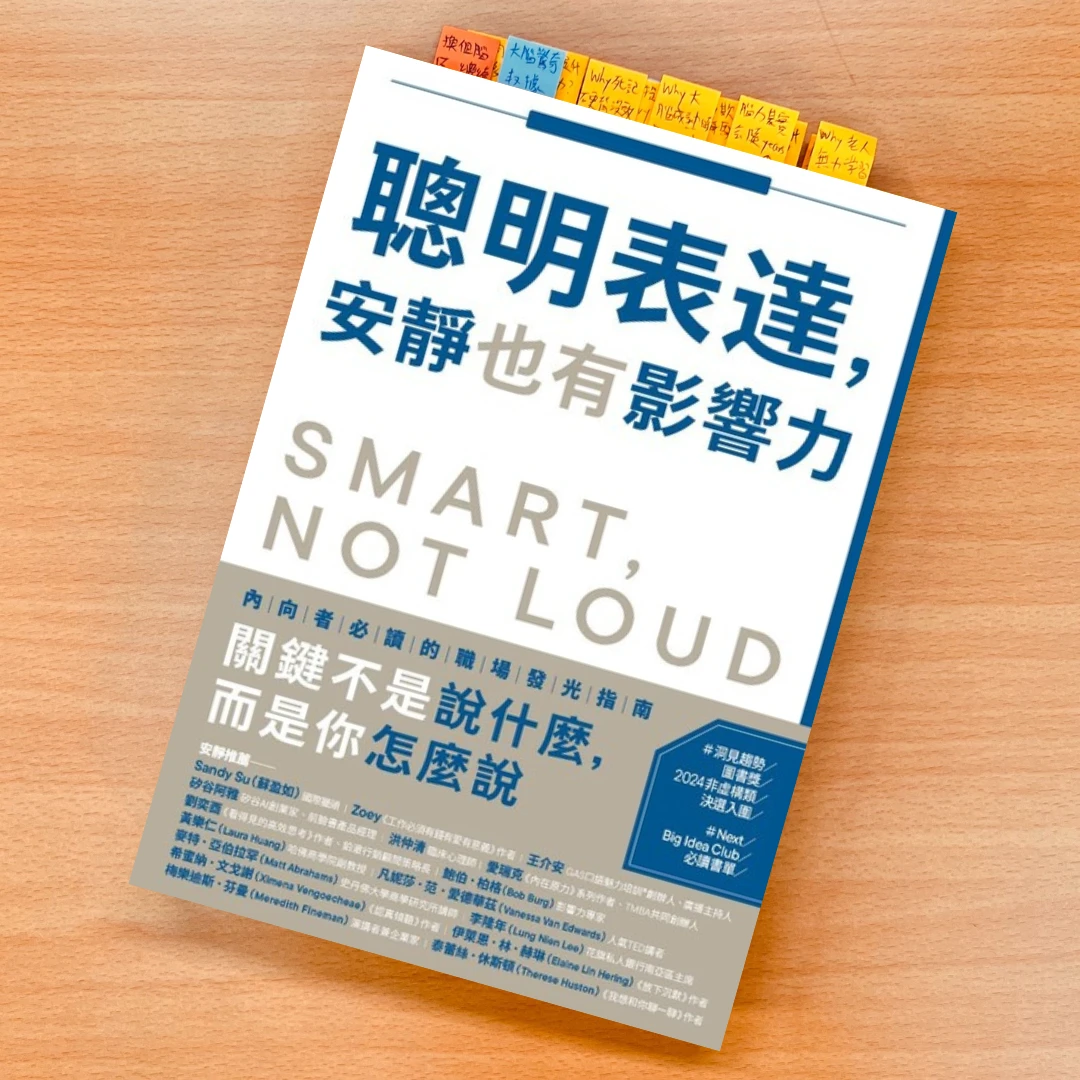
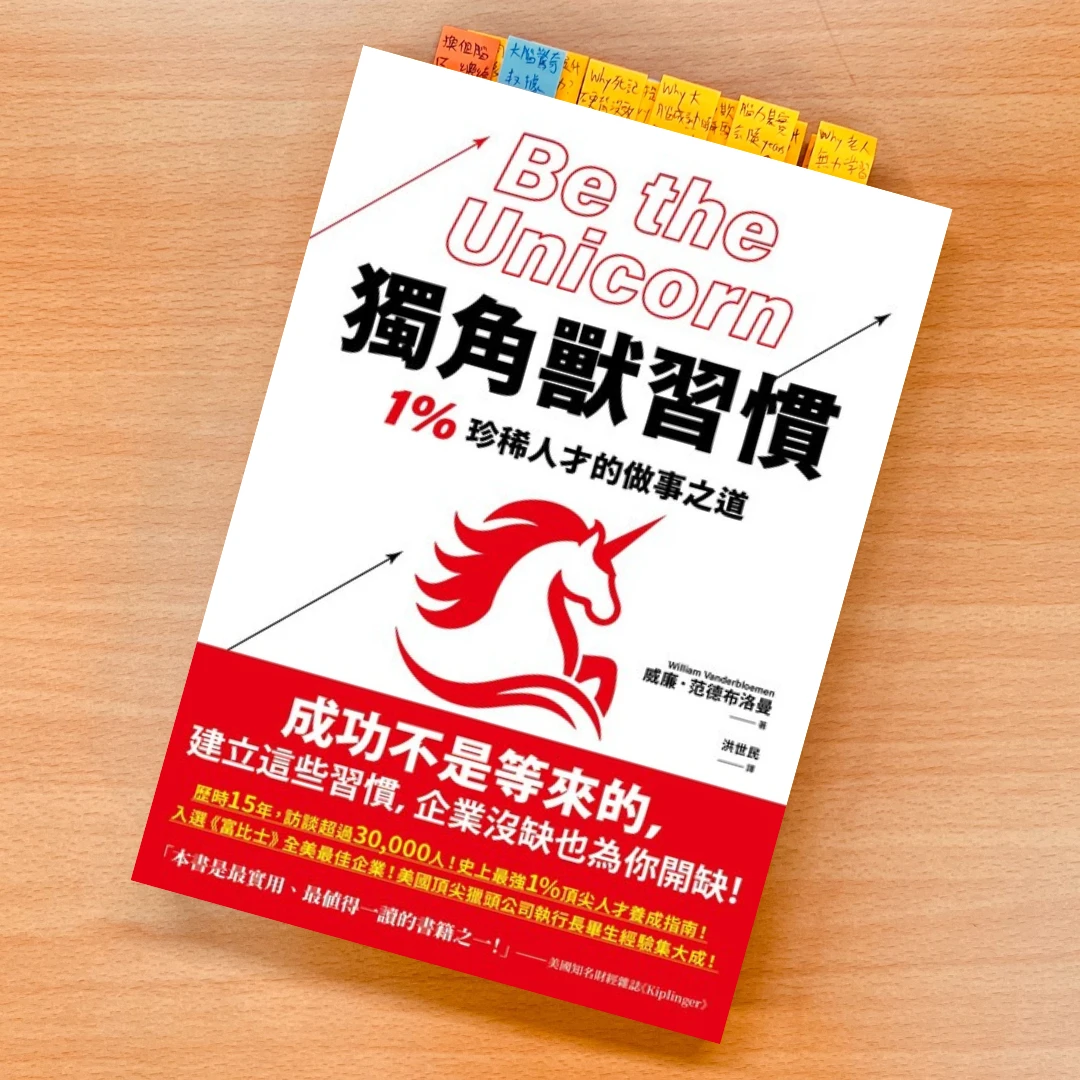
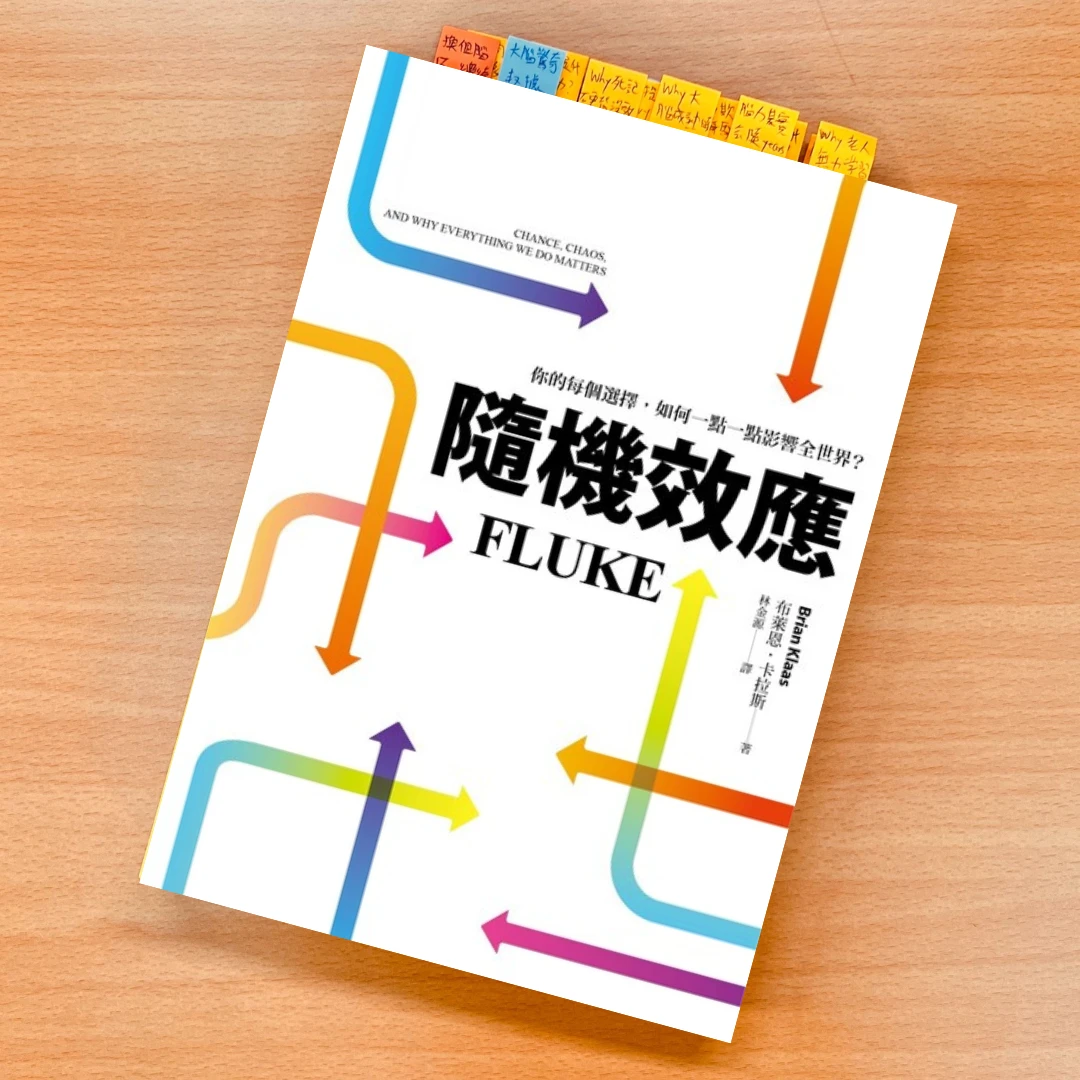
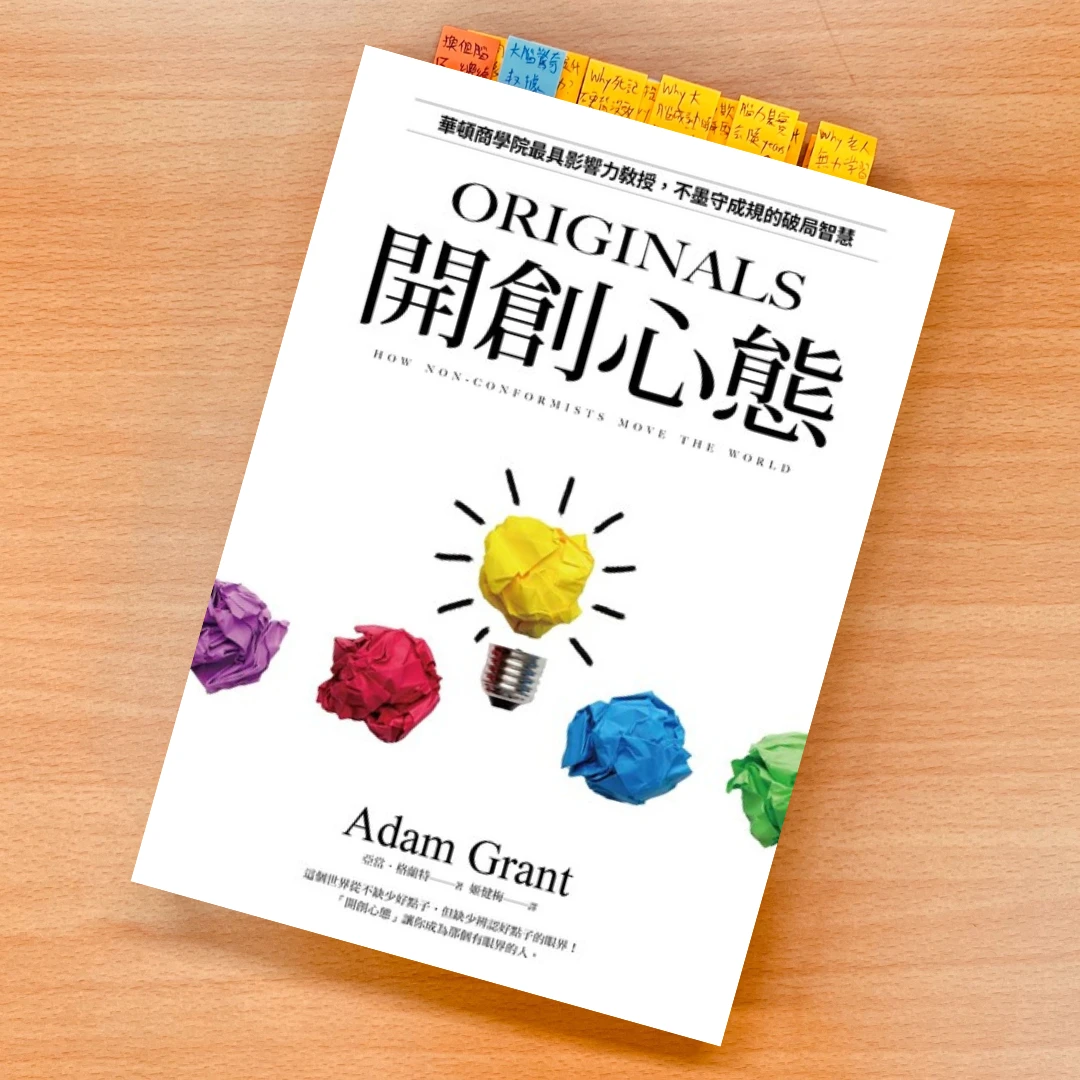
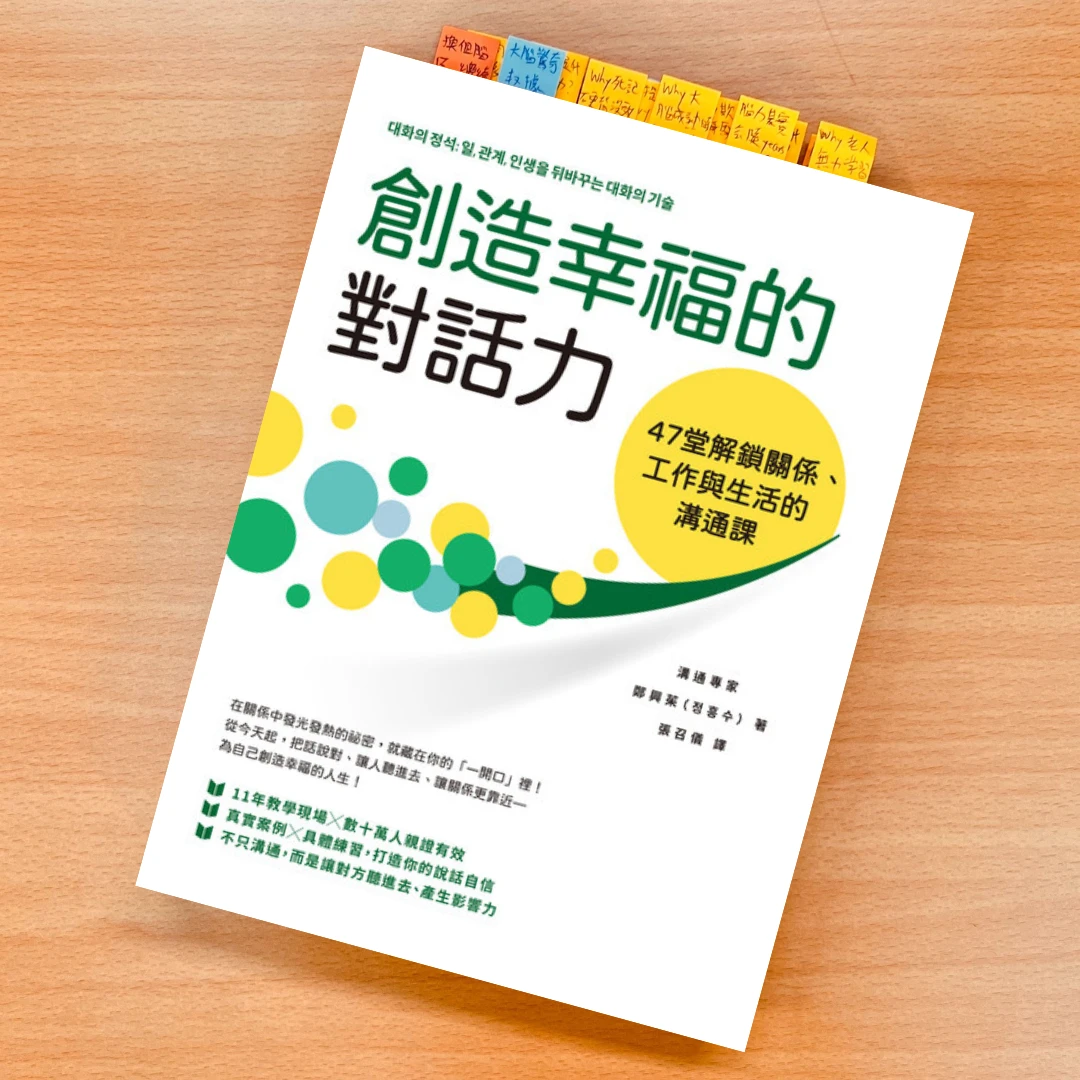



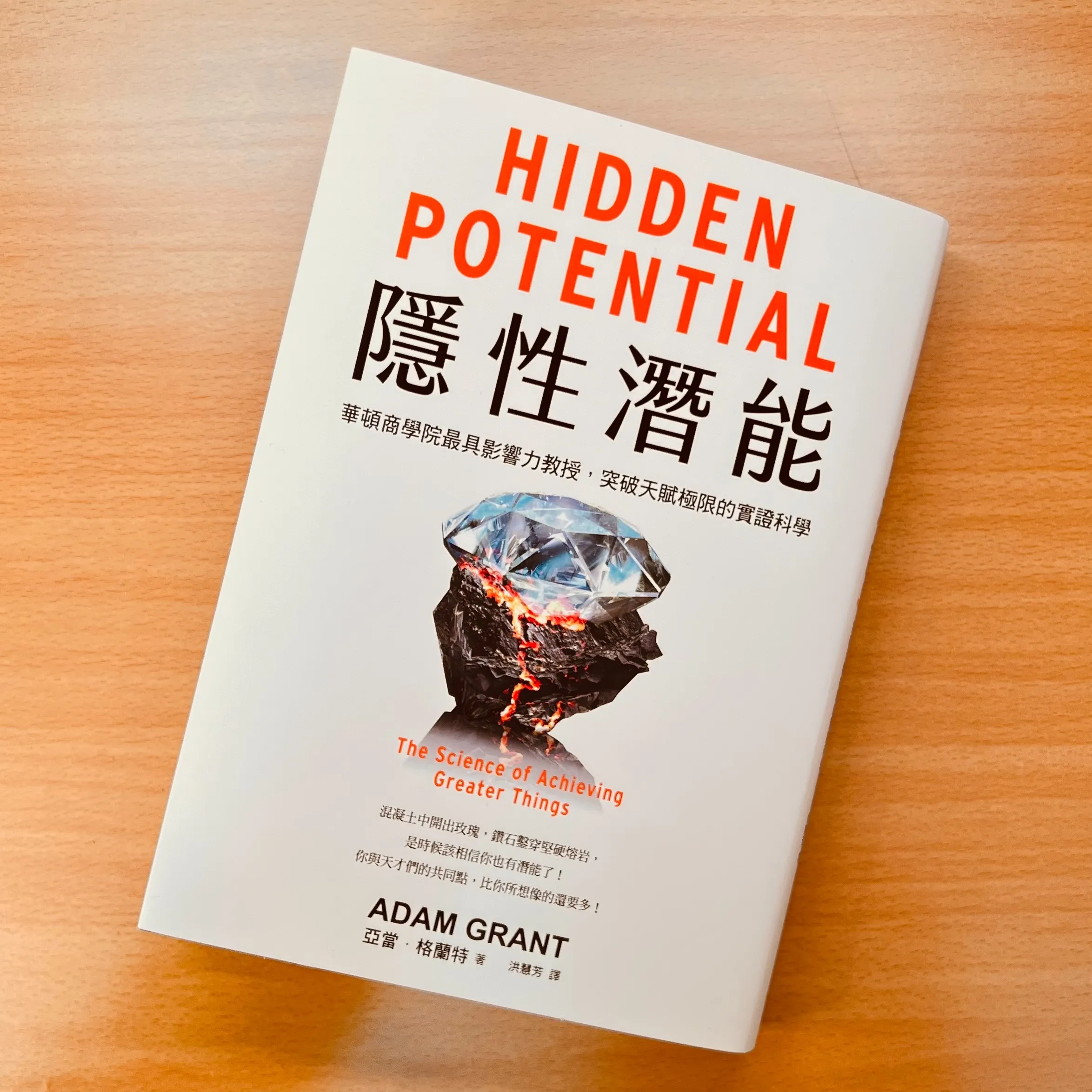

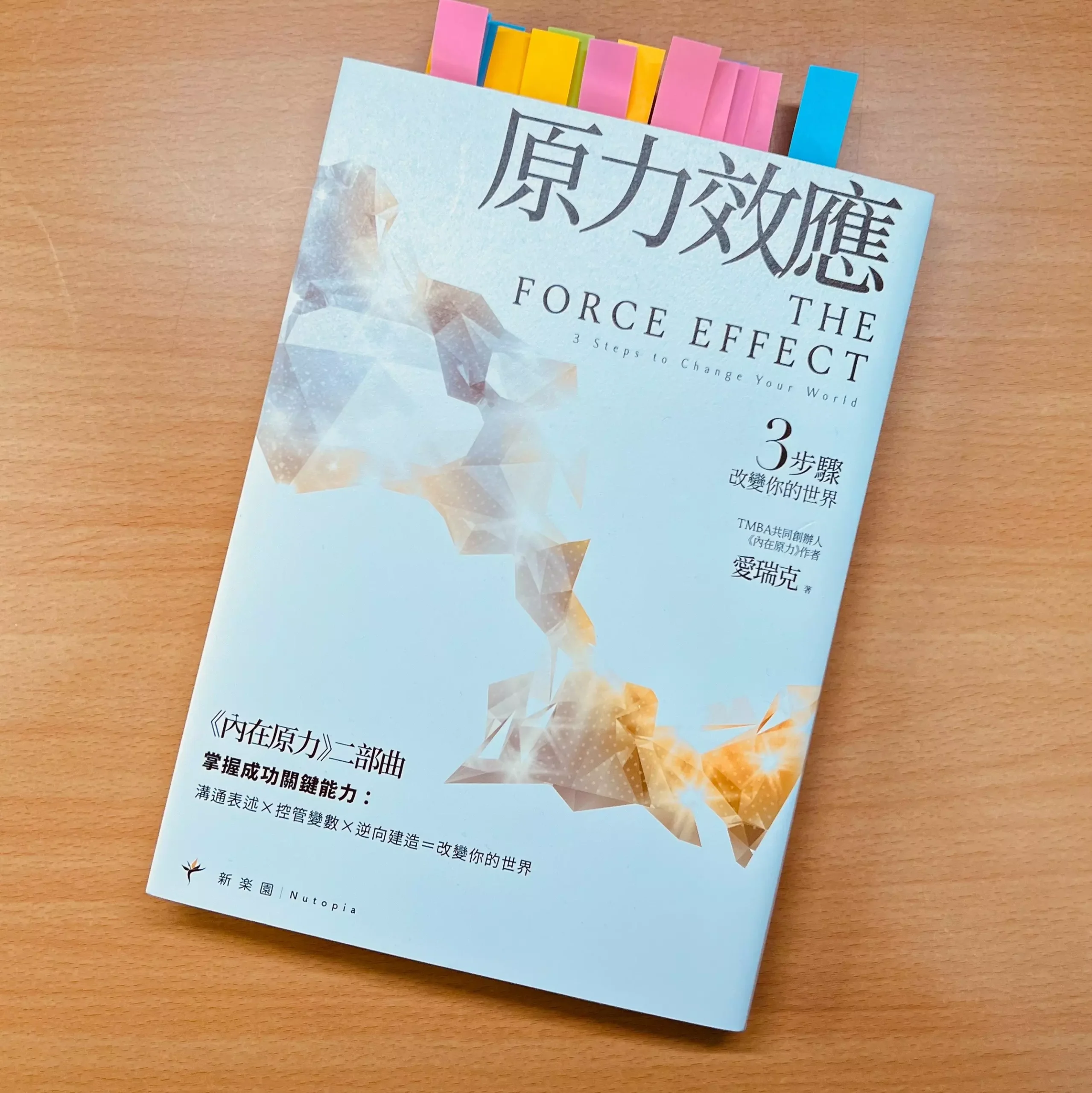
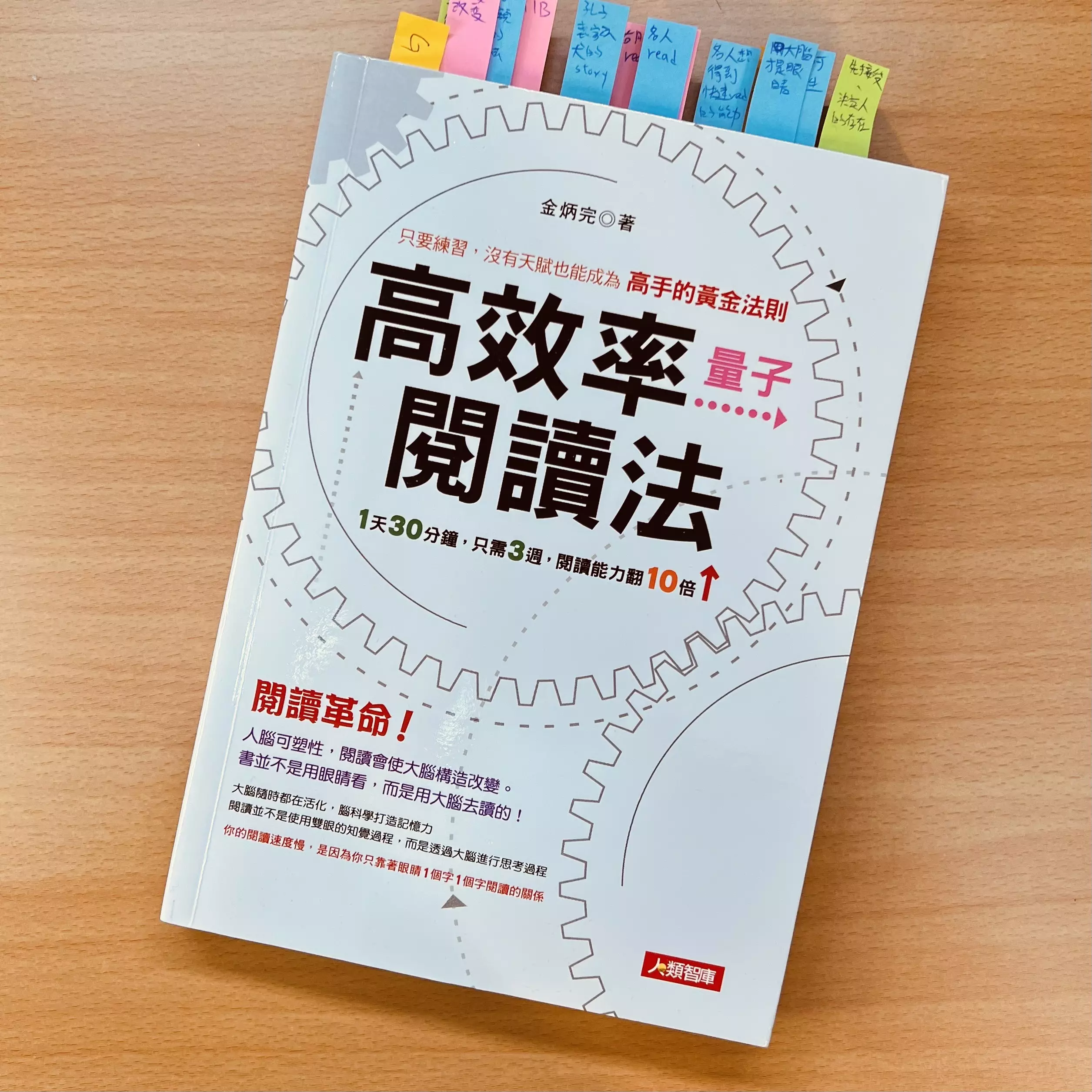

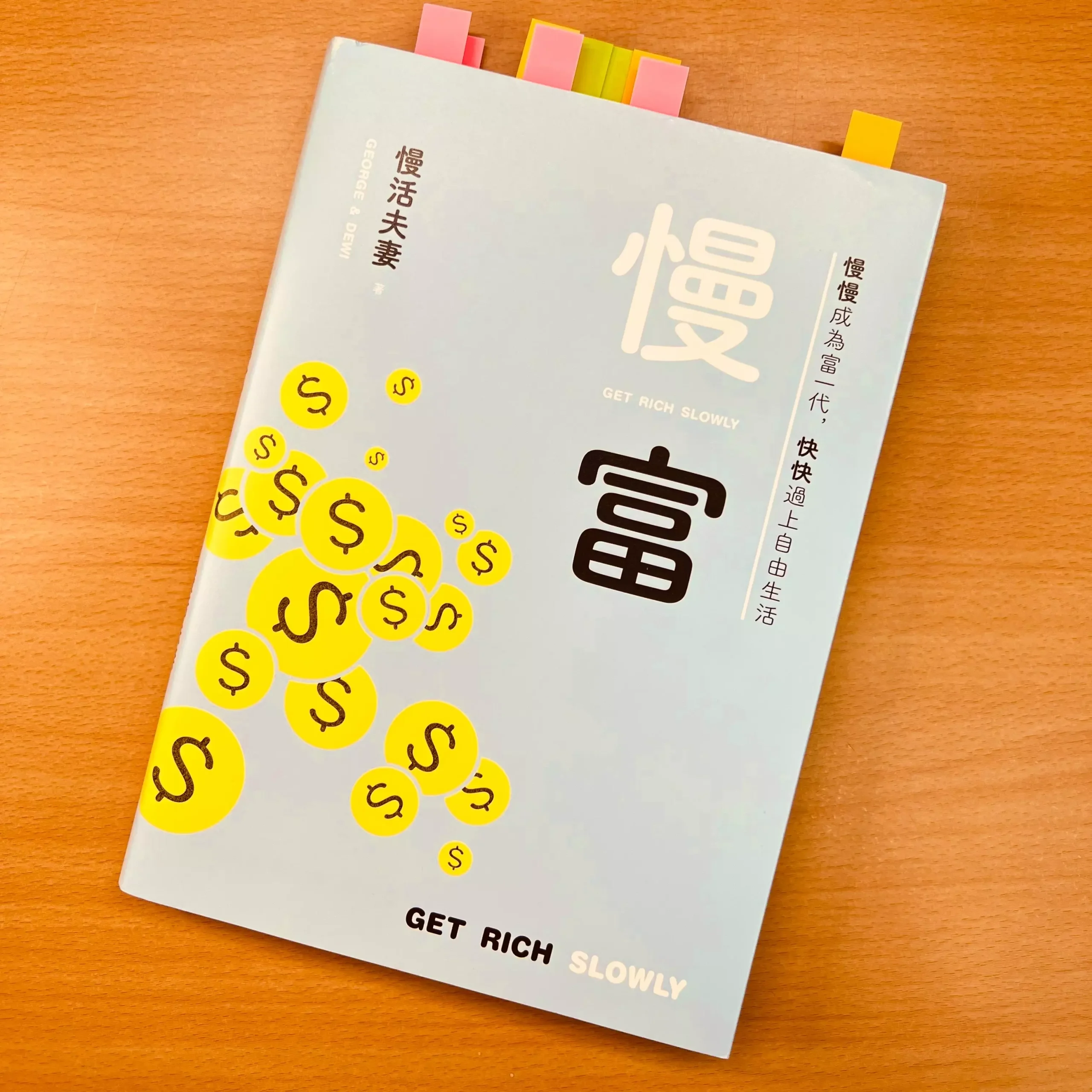

1 条评论